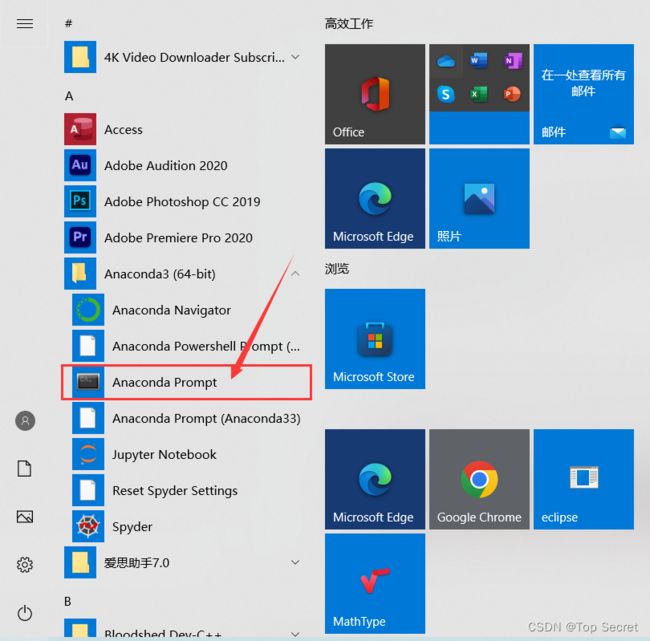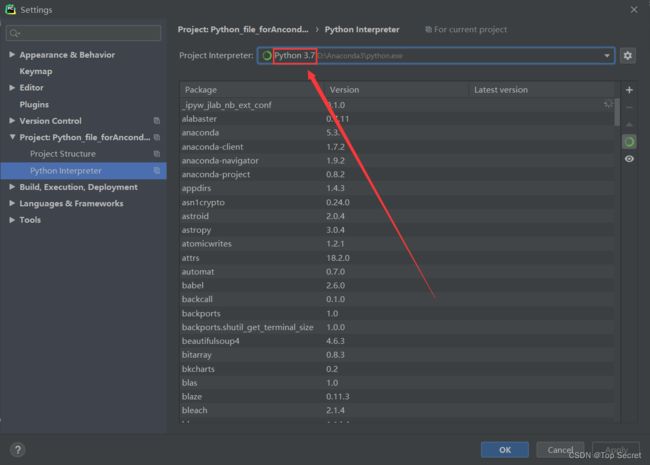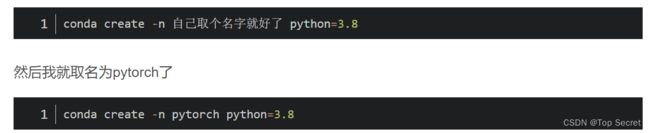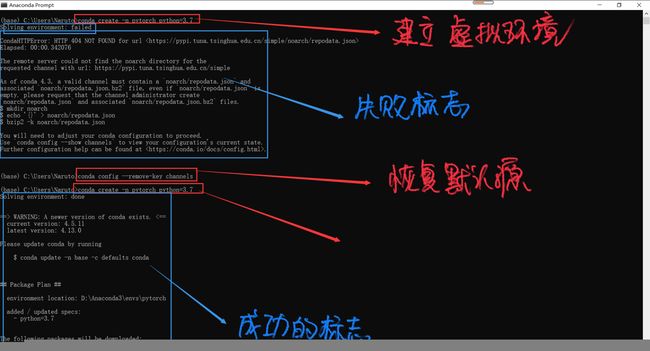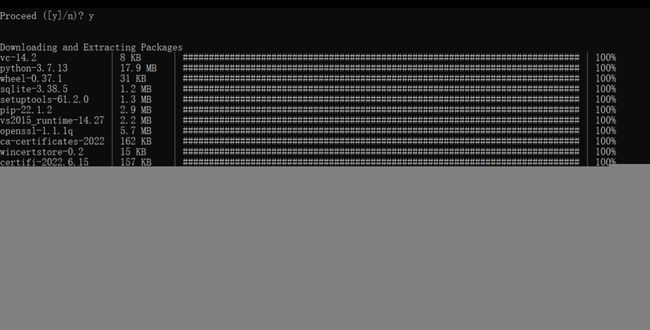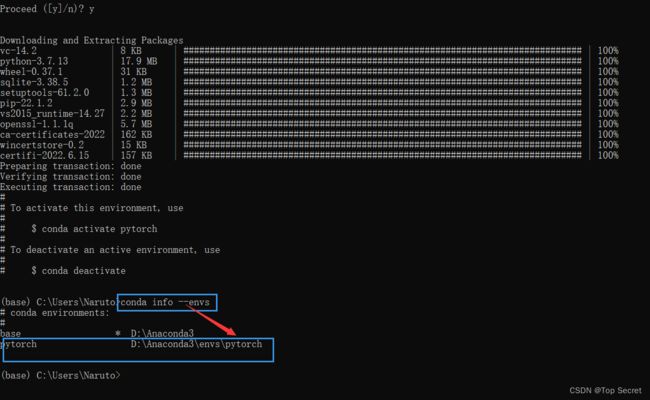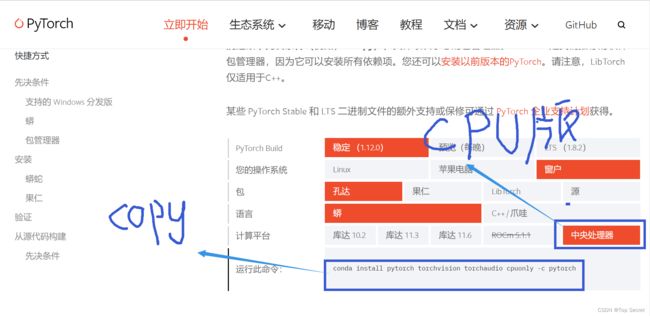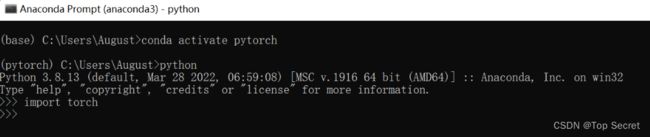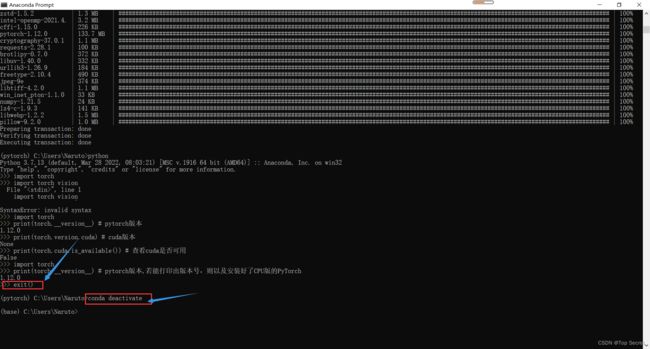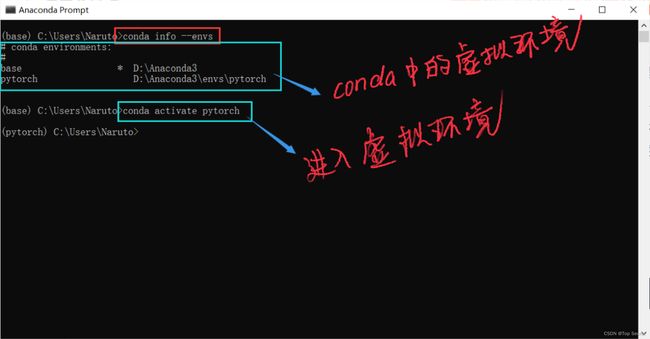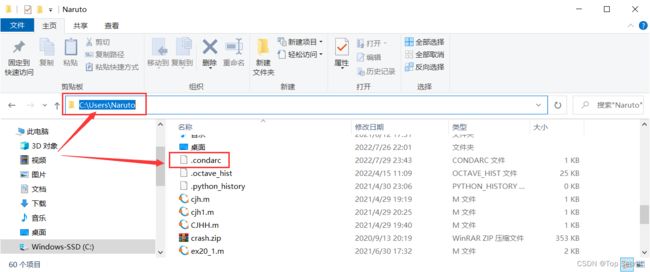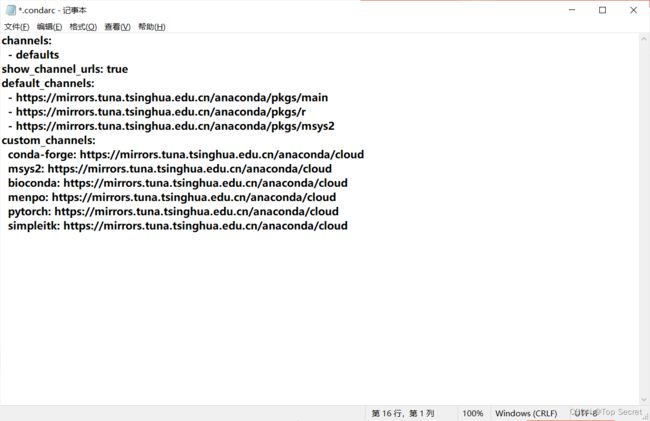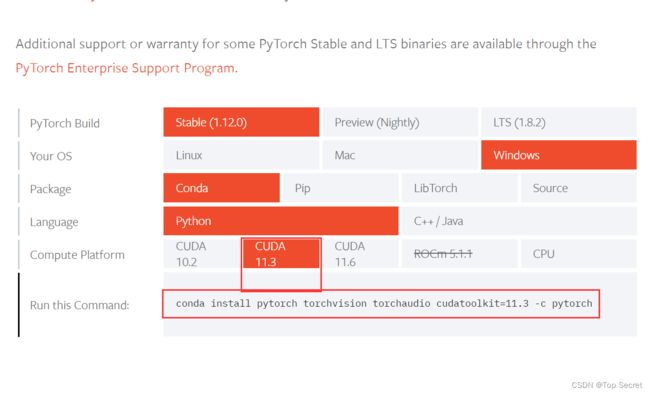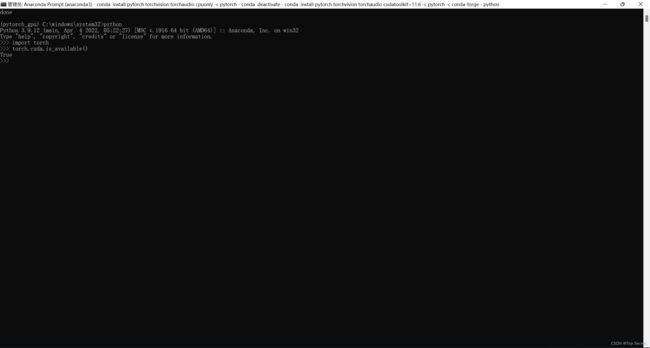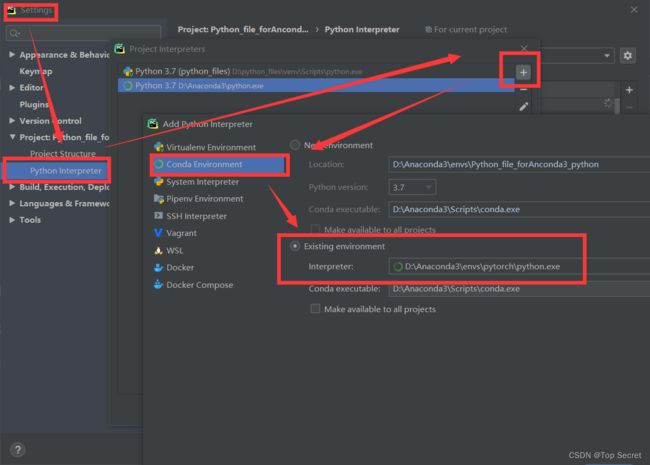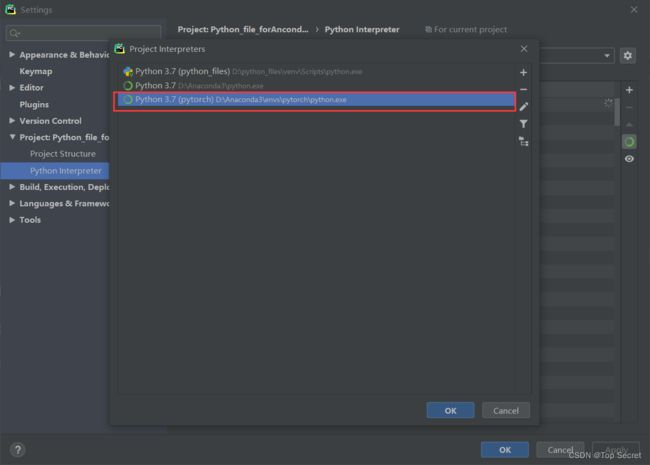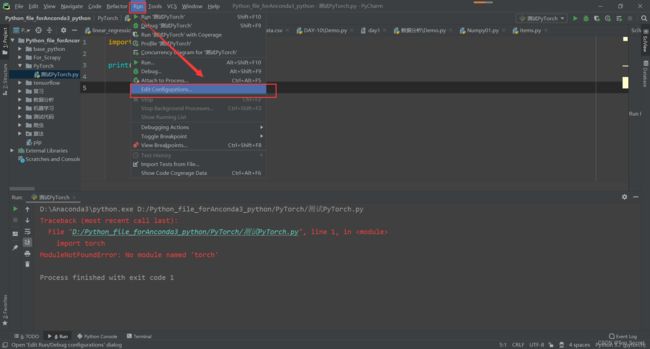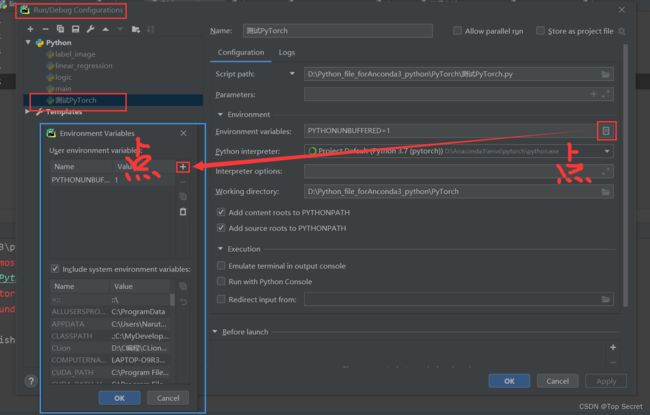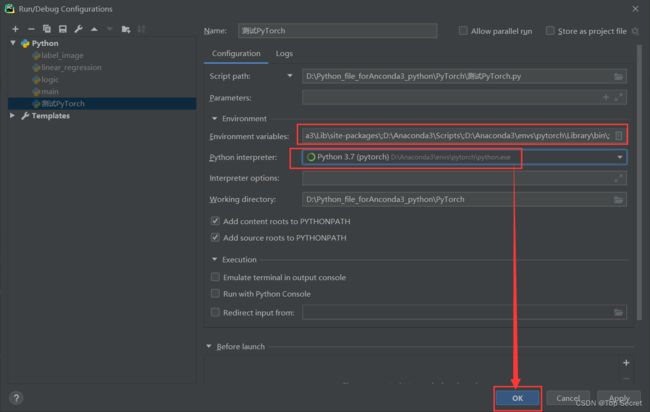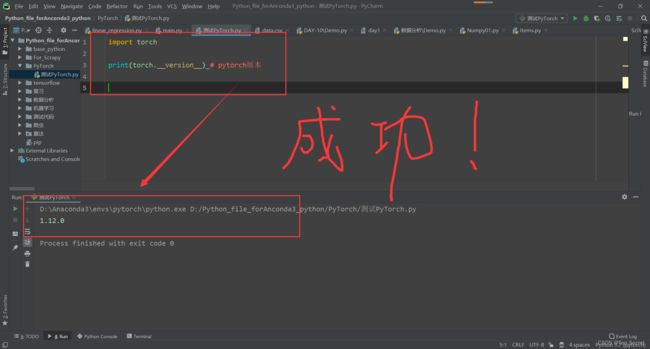PyTorch-01(PyTorch安装)——安装PyTorch前在conda搭建虚拟环境的报错
目录
一. Anacoda建立虚拟环境
1.打开Anaconda的Prompt
2.搭建虚拟环境时报的错误:
2.1 错误的解决办法
3. 查看环境是否安装成功
4. 进入创建的pytorch环境(激活环境)
5.安装pytorch(这里安装的是CPU版的,后文有一个CUDA版的)
6. 测试pytorch
7.exit()退出编辑,并关闭虚拟环境
二.使用Anaconda创建的pytorch虚拟环境
1.查看conda中的所有虚拟环境
2.激活进入其中任意一个虚拟环境
3. 配置清华TUNA镜像源
3.1 生成 .condarc 文件
3.2 记事本打开 .condarc 文件,重写其中的内容
3.3 清除索引缓存
3.4 安装cuda版的PyTorch
4.简单应用一览
三.Pychram使用PyTorch的方法
1.添加环境
2.Solve:配置环境变量
参考文章:
PyTorch 最新安装教程(2021-07-27)_ZSYL的博客-CSDN博客_pytorch 镜像安装
一. Anacoda建立虚拟环境
1.打开Anaconda的Prompt
2.搭建虚拟环境时报的错误:
注意:此处的“pytorch”是该虚拟环境的名字,当然也可以命名为其他名字。python指定的版本要与Anaconda的相匹配;
conda create -n pytorch python=3.7
出现以下的原因就是你当前设定的镜像源已经不支持该包了,所以需要重新设定。
2.1 错误的解决办法
使用以下命令恢复默认源:
conda config --remove-key channels然后再次执行:
conda create -n pytorch python=3.73. 查看环境是否安装成功
conda info --envs可以看到包含base和pytorch两个环境(*表示当前所在环境).
4. 进入创建的pytorch环境(激活环境)
conda activate pytorch5.安装pytorch(这里安装的是CPU版的,后文有一个CUDA版的)
注意:建议分别创建虚拟环境,一个(pytorch)用来下载CPU版的PyTorch,另一个(PyTorch)用下载GPU的cuda版的PyTorch.
根据自己的安装版本,在Pytorch官网寻找安装命令代码:
Pytorch官网:PyTorch
将复制的代码粘贴到命令行格式下,弹出提示,输入 y,即可完成安装:
(此处选择的CPU版本)
conda install pytorch torchvision torchaudio cpuonly -c pytorch6. 测试pytorch
(1)进入python:python
(2)测试pytorch:import torch
conda activate pytorchimport torch
import torch vision
print(torch.__version__) # pytorch版本
print(torch.version.cuda) # cuda版本 返回的是GPU版
print(torch.cuda.is_available()) # 查看cuda是否可用
7.exit()退出编辑,并关闭虚拟环境
conda deactivate参考文章
二.使用Anaconda创建的pytorch虚拟环境
如下内容参考以下文章,如侵权,联系删除:
(2条消息) PyTorch 最新安装教程(2021-07-27)_ZSYL的博客-CSDN博客_pytorch安装教程
参考文章
1.查看conda中的所有虚拟环境
(base) C:\Users\Naruto>conda info --envs2.激活进入其中任意一个虚拟环境
(base) C:\Users\Naruto>conda activate pytorch具体如下:
3. 配置清华TUNA镜像源
TUNA 提供了 Anaconda 仓库与第三方源(conda-forge、msys2、pytorch等,查看完整列表)的镜像,各系统都可以通过修改用户目录下的 .condarc 文件。Windows 用户无法直接创建名为 .condarc 的文件,可先执行 conda config --set show_channel_urls yes 生成该文件之后再修改。
注:由于更新过快难以同步,TUNA不同步
pytorch-nightly, pytorch-nightly-cpu, ignite-nightly这三个包。
3.1 生成 .condarc 文件
在 Anaconda prompt 命令窗口,中输入:
(pytorch) C:\Users\Naruto>conda config --set show_channel_urls yes之后可以在 C:\Users\xxx 中看到 .condarc 文件 :
3.2 记事本打开 .condarc 文件,重写其中的内容
即复制,粘贴如下内容:
channels:
- defaults
show_channel_urls: true
default_channels:
- https://mirrors.tuna.tsinghua.edu.cn/anaconda/pkgs/main
- https://mirrors.tuna.tsinghua.edu.cn/anaconda/pkgs/r
- https://mirrors.tuna.tsinghua.edu.cn/anaconda/pkgs/msys2
custom_channels:
conda-forge: https://mirrors.tuna.tsinghua.edu.cn/anaconda/cloud
msys2: https://mirrors.tuna.tsinghua.edu.cn/anaconda/cloud
bioconda: https://mirrors.tuna.tsinghua.edu.cn/anaconda/cloud
menpo: https://mirrors.tuna.tsinghua.edu.cn/anaconda/cloud
pytorch: https://mirrors.tuna.tsinghua.edu.cn/anaconda/cloud
simpleitk: https://mirrors.tuna.tsinghua.edu.cn/anaconda/cloud
这样就可添加 Anaconda Python 免费仓库了。
3.3 清除索引缓存
在Anaconda prompt 命令窗口运行 conda clean -i 清除索引缓存,保证用的是镜像站提供的索引。
3.4 安装cuda版的PyTorch
-
进入pytorch官网:PyTorch
-
网页下拉,即可看到下图,官网会自动根据你的电脑,显示的即是你可安装的CUDA版本,并给出安装命令。
-
查看电脑的cuda版本:
(base) C:\Users\Naruto>nvidia-smiconda install pytorch torchvision torchaudio cudatoolkit=11.3 -c pytorch或者:
复制语句:
conda install pytorch torchvision torchaudio cudatoolkit=11.6 -c pytorch -c conda-forge打开 Anaconda prompt 命令窗口,进入创建的虚拟环境中下载:
这个是CUDA:
4.简单应用一览
接着看这里:
(2条消息) PyTorch 最新安装教程(2021-07-27)_ZSYL的博客-CSDN博客_pytorch安装教程
三.Pychram使用PyTorch的方法
1.添加环境
通过Anaconda创建自己的环境,并且安装torch、torchvision等包,在Anaconda prompt命令窗口下是可以正常导入的,而在PyCharm编译器中则会报错。通过 activate PyTorch 进行自己创建的 pytorch 环境中,输入python会显示环境中python的版本信息,再依次import,显然不会报错。
这是因为在Anaconda的环境下有支持 import torch 的 dll,而在PyCharm中使用的是你创建的新环境,还缺少相应支持的dll,你仅需在PyCharm中配置环境变量。(参考文章原话)
2.Solve:配置环境变量
D:\Anaconda3;
D:\Anaconda3\Library\mingw-w64\bin;
D:\Anaconda3\Library;
D:\Anaconda3\Lib\site-packages;
D:\Anaconda3\Scripts;
D:\Anaconda3\envs\pytorch\Library\bin;
即:
D:\Anaconda3;D:\Anaconda3\Library\mingw-w64\bin;D:\Anaconda3\Library;D:\Anaconda3\Lib\site-packages;D:\Anaconda3\Scripts;D:\Anaconda3\envs\pytorch\Library\bin;没装上CUDA的版本,特别鸣谢上述参考文章的作者大佬们!!!